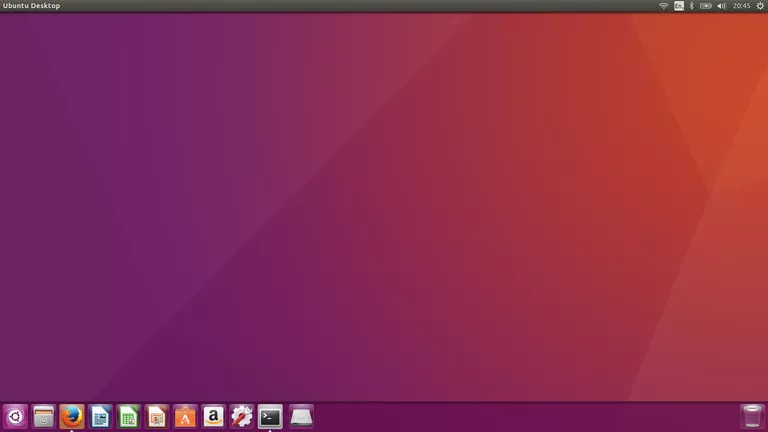
A partir de Ubuntu 16.04 (Xenial Xerus), ahora es posible mover la ubicación del Lanzador de Ubuntu desde el lado izquierdo a la parte inferior de la pantalla.
Cómo mover el lanzador de unidad utilizando la línea de comandos
El Lanzador de Unidad puede colocarse a la izquierda de la pantalla o en la parte inferior. Todavía no es posible moverlo al lado derecho de la pantalla o a la parte superior de la misma.
Para mover el lanzador hacia abajo, abra una ventana de terminal presionando CTRL , ALT , y T en su teclado. Alternativamente, presione la super tecla de su teclado y busque el término en la barra de búsqueda de Unity Dash y haga clic en el icono de la terminal cuando aparezca.
Dentro de la ventana del terminal escriba el siguiente comando:
Puede escribir el comando directamente en el terminal, verlo funcionar y luego olvidarse de todo.
Para mover el lanzador de vuelta al lado izquierdo de la pantalla (porque después de todos esos años de quejarse resulta que nos gusta donde estaba después de todo) ejecute el siguiente comando:
.
Explicación del comando GSETTINGS
La página de manual de gsettings dice que es una simple interfaz de línea de comandos para GSettings (genial, gracias por eso).
En general, el comando gsettings tiene 4 partes
- El comando
- El esquema que desea cambiar
- La clave que desea cambiar
- El valor
En el caso del Unity Launcher el comando es set , el esquema es com.canonical.Unity.Launcher, la clave es launcher-position y finalmente el valor es bottom o left .
Hay una serie de comandos que se pueden utilizar con gsettings:
- get
- monitor
- escribible
- rango
- set
- resetear
- resetear-recursivamente
- lista-esquemas
- Esquemas reubicables de la lista
- teclas de lista
- lista-niños
- lista-recursivamente
- ayuda
Mientras que es bastante obvio mirando a la pantalla donde se encuentra el lanzador, puedes averiguarlo con seguridad ejecutando el siguiente comando:
.
La salida del comando anterior es simplemente `Izquierda’ o `Fondo’,
Puede que tengas curiosidad por saber qué otros esquemas hay.
Puede obtener una lista de todos los esquemas utilizando el siguiente comando:
configuración de esquemas de lista
La lista es bastante larga, por lo que es posible que desee canalizar la salida a más o menos como se indica a continuación:
esquemas de lista de ajustes | más
esquemas de lista de ajustes | menos
La lista devuelve resultados como com.ubuntu.update-manager, org.gnome.software, org.gnome.calculator y muchos más.
Para listar las claves de un determinado esquema ejecute el siguiente comando:
Puede reemplazar com.canonical.Unity.Launcher por cualquiera de los esquemas listados por el comando list-schemas.
Para el Unity Launcher se muestran los siguientes resultados:
- cher
- favoritos
- posición del lanzador
- artículos
- migración favorita
Puede utilizar el comando get para ver los valores actuales de los otros elementos.
Por ejemplo, ejecute el siguiente comando:
gsettings get com.canonical.Unity.Launcher favoritos
Se devuelve lo siguiente:
- application://ubiquity.desktop
- aplicación://org.gnome.nautilus.desktop
- aplicación://firefox.desktop
- application://libreoffice-writer.desktop
- application://libreoffice-calc.desktop
- application://libreoffice-impress.desktop
- application://org.gnome.Software.desktop
- application://ubuntu-amazon-default.desktop
- aplicación://unity-control-center.desktop
Cada elemento de los favoritos coincide con los iconos del lanzador.
No recomendamos usar el comando set para cambiar el lanzador. Es mucho más fácil seleccionar y eliminar iconos y arrastrarlos al lanzador que usar la línea de comandos.
No todas las llaves se pueden escribir. Para saber si lo son puedes usar el siguiente comando:
Unity.Unity.Launcher favoritos El comando de escritura le dirá si una llave es escribible o no y simplemente devuelve «True» o «False».
Puede que no sea obvio el rango de valores disponibles para una clave. Por ejemplo, con la posición del lanzador, es posible que no sepa que puede elegir entre izquierda e inferior.
Para ver los valores posibles utilice el siguiente comando:
La salida en el caso de la posición del lanzador es `Izquierda’ y `Fondo’.
Resumen
Ciertamente no es una recomendación para que empiece a listar todos los esquemas y claves y a jugar con los valores, pero es importante que cuando ejecute comandos de terminal sepa por qué está escribiendo un comando en el terminal.








